- Auteur Lauren Nevill [email protected].
- Public 2024-01-18 21:47.
- Laatst gewijzigd 2025-01-23 15:15.
Winlocker is een speciaal type kwaadaardige software waar een onoplettende gebruiker van een personal computer en netwerk praktisch niet immuun voor is.
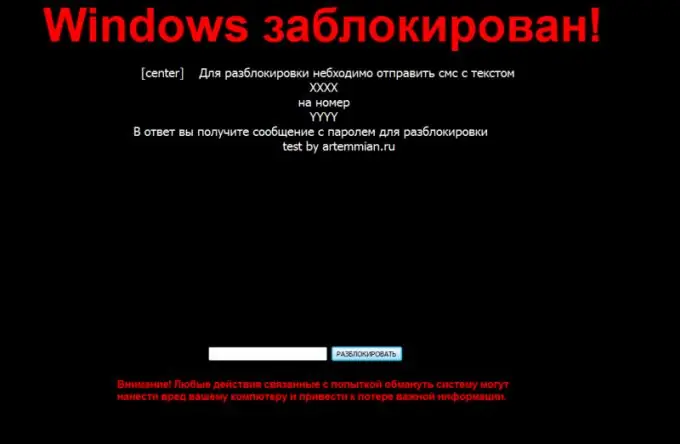
Wat is Winlocker?
Winlocker is een soort kwaadaardige software die het besturingssysteem van de gebruiker blokkeert. Als dit virus op de computer terechtkomt, begint het natuurlijk meteen zijn eigen ding te doen. Na infectie registreert het zich bijvoorbeeld automatisch bij het opstarten van het systeem, wat betekent dat het automatisch samen met de pc opstart. Eenmaal gelanceerd, beperkt Winlocker de gebruiker van letterlijk alle acties met een computermuis en toetsenbord. Tegelijkertijd vraagt hij ook om een bepaald bedrag naar de opgegeven rekening te sturen, waarvan het na betaling zogenaamd automatisch wordt verwijderd. Als de gebruiker tot zo'n truc wordt geleid, zal het systeem natuurlijk niet worden ontgrendeld.
Winlocker heeft meestal de extensie.exe. Tegelijkertijd wordt het meestal verspreid via verschillende elektronische berichten, die op de een of andere manier interessant zijn voor de gebruiker. Aan zo'n bericht is een bijlage toegevoegd, die een foto of een video kan zijn (hoewel het in feite dezelfde Winlocker is). Om niet voor de truc te vallen, hoeft de gebruiker alleen maar waakzaam te zijn en op zijn minst te kijken naar de extensie van het bestand dat naar hem is verzonden. Gewoonlijk hebben afbeeldingen de volgende extensie -.jpg,.pmg,.gif, enz. Video's, op hun beurt -.avi,.mp4,.flv, enz. Als de bestandsextensie niet overeenkomt met deze extensies, is het hoogstwaarschijnlijk Winlocker (welke extensie.exe is).
Hoe Winlocker te verwijderen?
Als deze schadelijke software desondanks uw pc is binnengedrongen, moet u deze eerst vanaf het opstarten verwijderen en pas daarna volledig van de pc. Voordat u doorgaat met verwijderen, moet u eerst controleren welke functies Winlocker heeft geblokkeerd. Druk hiervoor op de sneltoetscombinatie Ctrl + alt="Image" + Delete. Als deze stappen niet werken, probeer dan het programma Uitvoeren te starten met de combinatie Win + R en voer de opdracht regedit in.
Het is vermeldenswaard dat in de meeste gevallen geen van deze opdrachten werkt. Vervolgens moet u de computer opstarten in de veilige modus (na opnieuw opstarten, drukt u op de F8-knop). Verder wordt de regedit-opdracht ook op de opdrachtregel geschreven en wordt de register-editor gestart. Hier moet u naar de volgende branches gaan: HKEY_LOCAL_MACHINE / SOFTWARE / Microsoft / Windows / CurrentVersion / Run en HKEY_CURRENT_USER / Software / Microsoft / Windows / CurrentVersion / Run. In deze branches moet u onbekende programma's verwijderen: hkcmd.exe, igfxtray.exe, igfxpers.exe. Vervolgens moet u de parameters Shell en UserInit vinden, waarvan de waarde respectievelijk explorer.exe en het pad naar het bestand userinit.exe (C: / Windows / system32 / userinit.exe) moet bevatten.
Meestal wordt in plaats van een van deze parameters het pad naar het schadelijke bestand geschreven. U moet het onthouden en nadat de juiste waarden zijn ingevoerd, gaat u langs dit pad, zoekt u het bestand en verwijdert u het.






